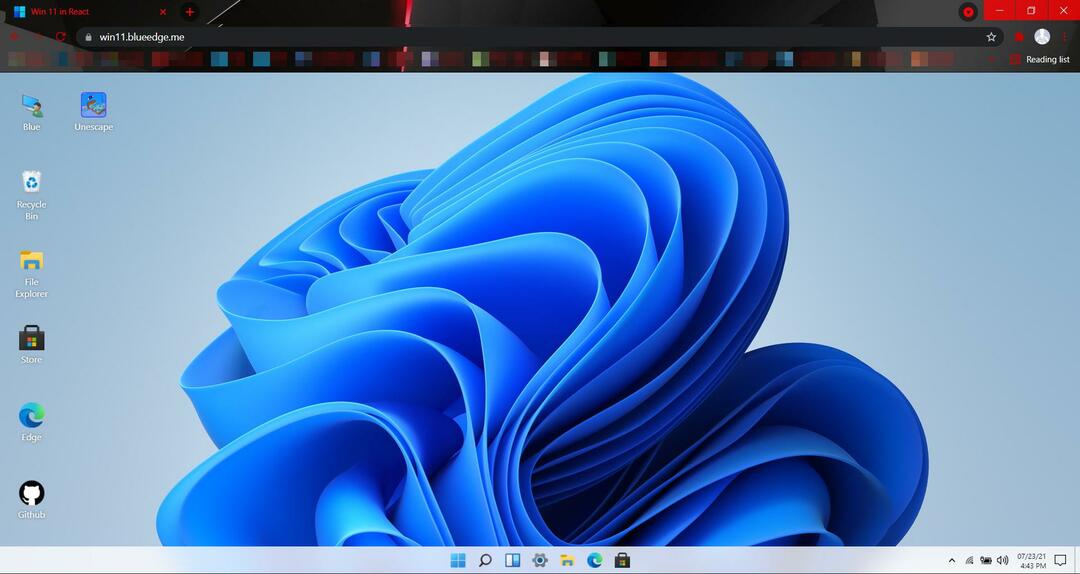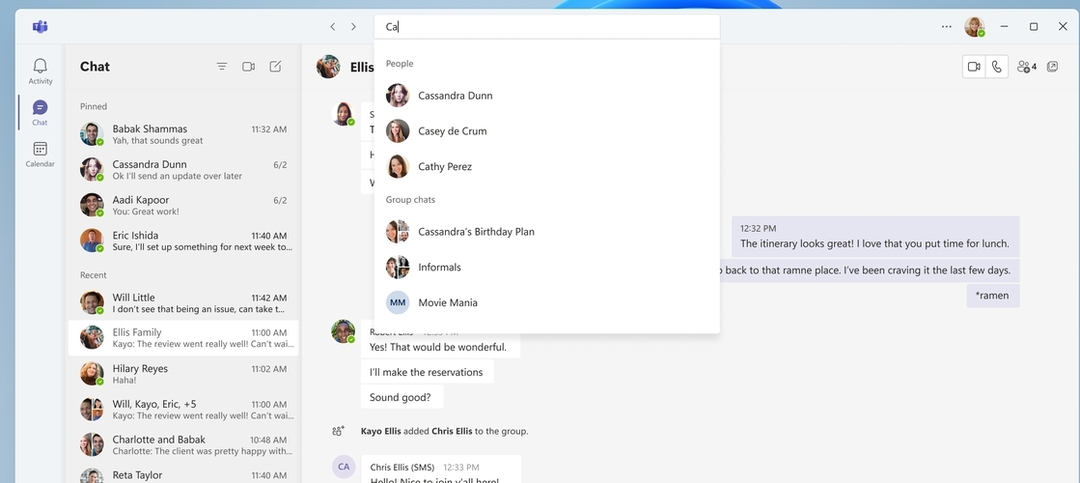Windows अद्यतन घटकों को रीसेट करने से इसे ठीक करना चाहिए।
- 0x8007001d त्रुटि Windows अद्यतनों तक सीमित नहीं है। कुछ उपयोगकर्ताओं ने Microsoft Office को सक्रिय करने का प्रयास करते समय इस त्रुटि का सामना करने की सूचना दी है।
- विंडोज फ़ायरवॉल और एंटीवायरस प्रोग्राम को अक्षम करने से समस्या को हल करने में मदद मिल सकती है क्योंकि वे महत्वपूर्ण विंडोज अपडेट को ब्लॉक करने के लिए जाने जाते हैं।
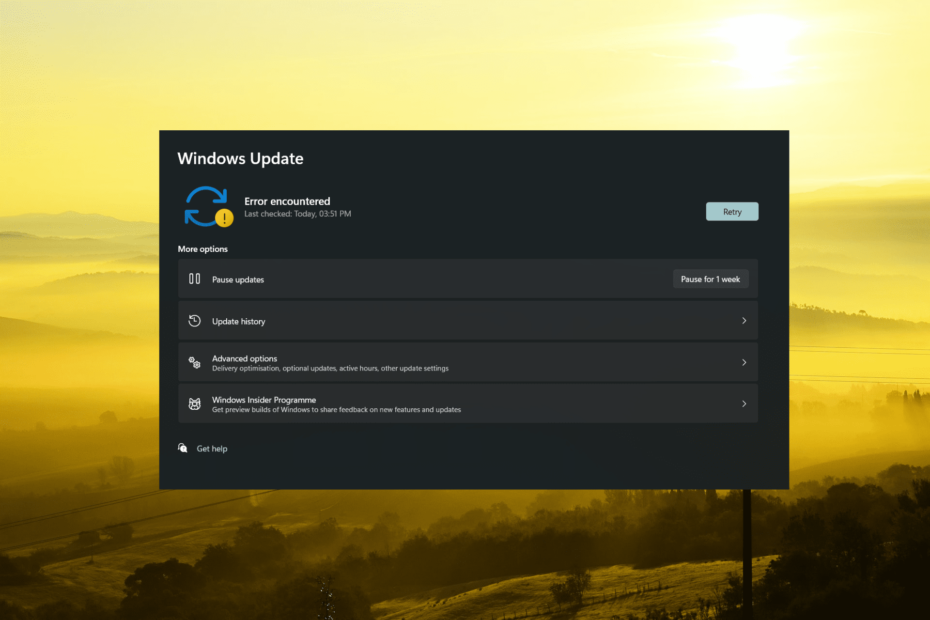
एक्सडाउनलोड फ़ाइल पर क्लिक करके स्थापित करें
- फोर्टेक्ट डाउनलोड करें और इसे इंस्टॉल करें आपके पीसी पर।
- उपकरण की स्कैनिंग प्रक्रिया प्रारंभ करें उन दूषित फ़ाइलों को देखने के लिए जो मुद्दों का स्रोत हैं।
- राइट-क्लिक करें मरम्मत शुरू करें आपके कंप्यूटर के साथ सुरक्षा और प्रदर्शन समस्याओं को हल करने के लिए।
- फोर्टेक्ट द्वारा डाउनलोड किया गया है 0 इस महीने के पाठक।
त्रुटि कोड 0x8007001d एक Windows अद्यतन त्रुटि है जो अद्यतन करते समय हो सकती है या विंडोज का उन्नयन. यह आमतौर पर इंगित करता है कि एक फ़ाइल या सेटिंग है जिसे Windows अद्यतन सेवा एक्सेस या संशोधित करने में असमर्थ है, जो अद्यतन को सफलतापूर्वक स्थापित होने से रोक सकती है।
उपयोगकर्ताओं ने 0x8007001d त्रुटि का सामना करने की सूचना भी दी है Microsoft Office को सक्रिय करने का प्रयास कर रहा है या अन्य एप्लिकेशन जिन्हें खरीद के बाद सक्रियण की आवश्यकता होती है।
त्रुटि कोड 0x8007001d विभिन्न कारणों से उत्पन्न हो सकता है। त्रुटि को हल करने के लिए निम्न समाधानों का प्रयास करें।
त्रुटि कोड 0x8007001d क्या है?
त्रुटि कोड 0x8007001d आमतौर पर इंगित करता है विंडोज को अपडेट करने में समस्या. इस त्रुटि के कई संभावित कारण हैं, जिनमें शामिल हैं:
- दूषित सिस्टम फ़ाइलें: यदि आपका एक या एक से अधिक सिस्टम फ़ाइलें दूषित हैं, आप अपने ऑपरेटिंग सिस्टम को अपडेट करने का प्रयास करते समय इस त्रुटि का सामना कर सकते हैं।
- पुराने ड्राइवर: यदि आपके ड्राइवर पुराने हैं या आपके सिस्टम के साथ असंगत हैं, तो आप अपने ऑपरेटिंग सिस्टम को अपडेट करने का प्रयास करते समय इस त्रुटि का सामना कर सकते हैं।
- मैलवेयर संक्रमण: यदि आपका सिस्टम मैलवेयर से संक्रमित है, तो यह आपके अपडेट में हस्तक्षेप कर सकता है और इस त्रुटि का कारण बन सकता है।
- डिस्क में अपर्याप्त स्थान: यदि तुम करो पर्याप्त खाली डिस्क स्थान नहीं है आपके सिस्टम पर, आप अपने ऑपरेटिंग सिस्टम को अपडेट करने का प्रयास करते समय इस त्रुटि का सामना कर सकते हैं।
- दोषपूर्ण रैम: यदि आपके पास दोषपूर्ण RAM है, तो यह आपके सिस्टम के साथ समस्याएँ पैदा कर सकता है और अपडेट में बाधा उत्पन्न कर सकता है।
मैं विंडोज 11 अपडेट त्रुटि 0x8007001d कैसे ठीक करूं?
विशेषज्ञ युक्ति:
प्रायोजित
कुछ पीसी मुद्दों से निपटना मुश्किल होता है, खासकर जब यह लापता या दूषित सिस्टम फ़ाइलों और आपके विंडोज के रिपॉजिटरी की बात आती है।
एक समर्पित उपकरण का उपयोग करना सुनिश्चित करें, जैसे फोर्टेक्ट, जो आपकी टूटी हुई फाइलों को स्कैन करेगा और रिपॉजिटरी से उनके नए संस्करणों के साथ बदल देगा।
अधिक जटिल समाधानों का प्रयास करने से पहले इस त्रुटि को हल करने के लिए, निम्न पूर्वावश्यक चरणों का प्रयास करें:
- अपने कंप्यूटर को पुनरारंभ: एक साधारण रिबूट कभी-कभी समस्या को हल कर सकता है।
- अपना इंटरनेट संपर्क जांचे: विंडोज को अपडेट करने का प्रयास करने से पहले, सुनिश्चित करें कि आपके पास एक विश्वसनीय और स्थिर इंटरनेट कनेक्शन है।
- फ़ायरवॉल और एंटीवायरस अक्षम करें: कुछ मामलों में, Windows फ़ायरवॉल और एंटीवायरस प्रोग्राम को अक्षम करने से मदद मिलती है।
1. Windows अद्यतन समस्या निवारक चलाएँ
- प्रेस खिड़कियाँ + मैं विंडोज़ खोलने के लिए समायोजन अनुप्रयोग।
- चुनना प्रणाली बाएँ फलक पर, नीचे स्क्रॉल करें और क्लिक करें समस्याओं का निवारण दाएँ फलक पर टाइल।
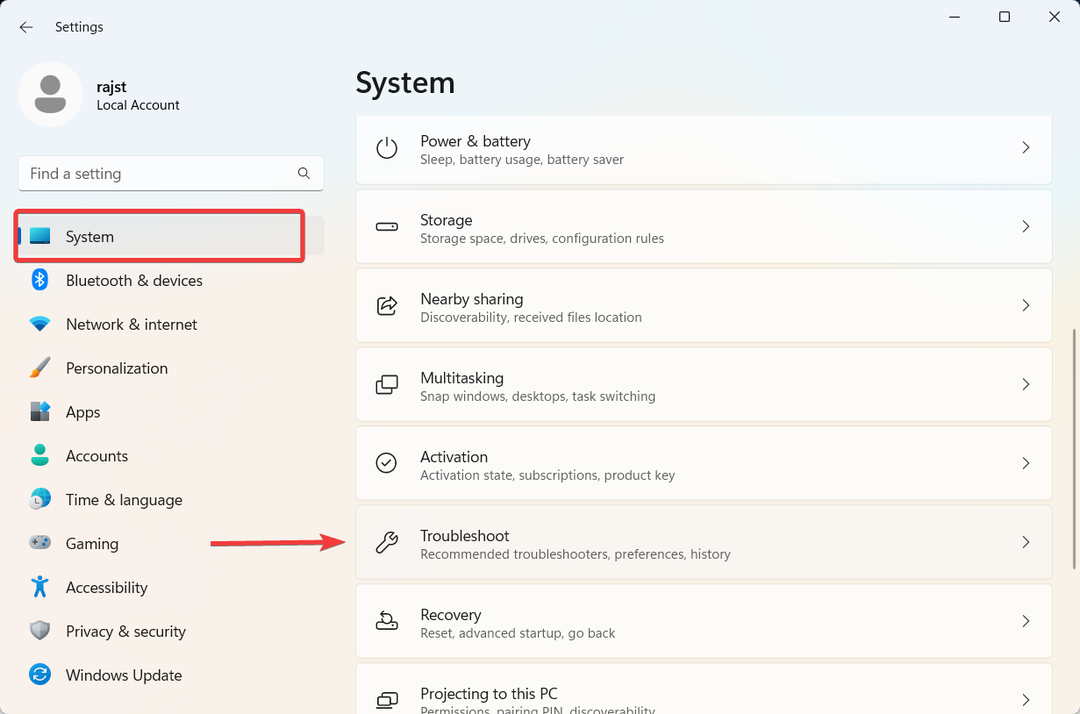
- पर समस्याओं का निवारण सेटिंग्स पेज, पर क्लिक करें अन्य समस्या निवारक.
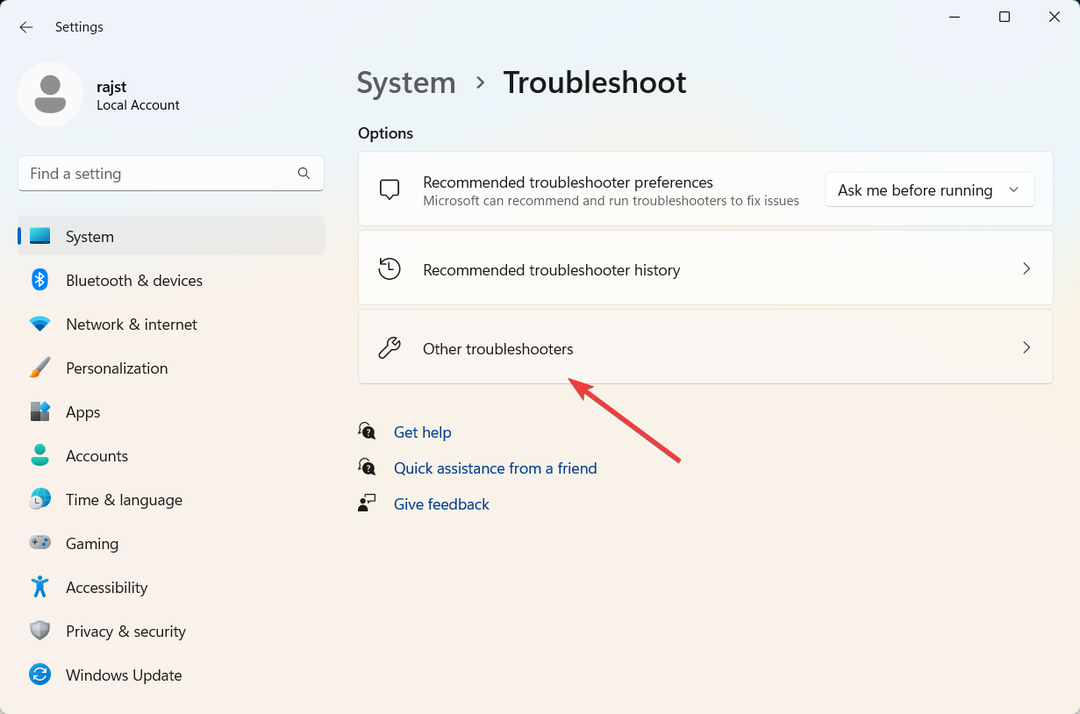
- अब, क्लिक करें दौड़ना बगल में बटन विंडोज़ अपडेट.
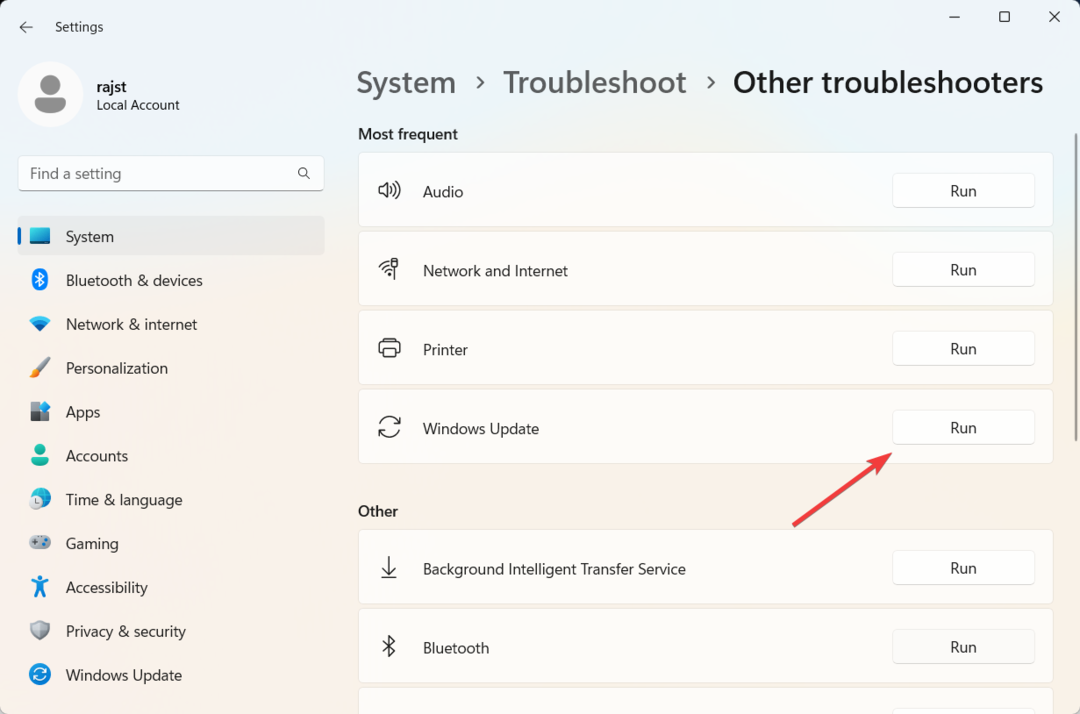
- समस्या निवारण प्रक्रिया को पूरा करने के लिए ऑन-स्क्रीन निर्देशों का पालन करें।
- समस्या निवारक को बंद करें और कंप्यूटर को पुनरारंभ करें।
समस्या निवारक स्वचालित रूप से किसी भी समस्या का पता लगाएगा और उसे ठीक करेगा। यदि यह समस्या को ठीक करने में असमर्थ है, तो यह आपको सुझाव देगा कि इसे मैन्युअल रूप से कैसे ठीक किया जाए।
2. SFC और DISM स्कैन चलाएँ
- प्रेस खिड़कियाँ + आर खोलने के लिए दौड़ना संवाद, प्रकार अध्यक्ष एवं प्रबंध निदेशक, पकड़े रखो सीटीआरएल + बदलाव कुंजी, और क्लिक करें ठीक चलाने के लिए सही कमाण्ड व्यवस्थापक के रूप में।

- क्लिक हाँ पर उपयोगकर्ता खाता नियंत्रण (यूएसी) शीघ्र खिड़की।
- कमांड प्रॉम्प्ट विंडो में निम्न आदेश टाइप करें और दबाएं प्रवेश करना:
एसएफसी /scannow
- SFC टूल द्वारा स्कैनिंग समाप्त करने के बाद, DISM टूल को चलाने के लिए आगे बढ़ें। निम्न आदेशों में टाइप करें और दबाएं प्रवेश करना प्रत्येक के बाद:
DISM /ऑनलाइन /क्लीनअप-इमेज /ScanHealthDISM /ऑनलाइन /क्लीनअप-इमेज /RestoreHealth
- एक बार जब आप एसएफसी और डीआईएसएम उपकरण निष्पादित कर लेते हैं, तो अपने पीसी को रीबूट करें और देखें कि 0x8007001d त्रुटि दूर हो गई है या नहीं।
- Igdkmd64.sys: Windows 11 पर इस BSoD को कैसे ठीक करें
- 0xc00002e3 बीएसओडी त्रुटि कोड: इसे कैसे ठीक करें
- Ksecdd.sys बीएसओडी त्रुटि: इसे ठीक करने के 4 तरीके
- अवास्तविक CEFSubProcess: यह क्या है और इसके उच्च CPU को कैसे ठीक करें
3. Windows अद्यतन घटकों को रीसेट करें
- प्रेस खिड़कियाँ + आर खोलने के लिए दौड़ना संवाद, प्रकार अध्यक्ष एवं प्रबंध निदेशक, और हिट करें सीटीआरएल + बदलाव + प्रवेश करना.

- क्लिक हाँ उपयोगकर्ता खाता नियंत्रण प्रॉम्प्ट में।
- कमांड प्रॉम्प्ट में, निम्न आदेश दर्ज करें और प्रवेश करना प्रत्येक पंक्ति के बाद:
नेट स्टॉप बिट्सनेट स्टॉप वूसर्वनेट स्टॉप appidsvcनेट स्टॉप क्रिप्टोवीसीडेल "%ALLUSERSPROFILE%\Application Data\Microsoft\Network\Downloader\*.*"rmdir %systemroot%\SoftwareDistribution /S /Qrmdir %systemroot%\system32\catroot2 /S /Qsc.exe sdset बिट्स D:(A;; CCLCSWRPWPDTLOCRRCSY)(ए;; CCDCLCSWRPWPDTLOCRSDRCWDWOBA)(A;; CCLCSWLOCRRCAU)(ए;; CCLCSWRPWPDTLOCRRCPU)sc.exe sdset wuauserv D:(A;; CCLCSWRPWPDTLOCRRCSY)(ए;; CCDCLCSWRPWPDTLOCRSDRCWDWOBA)(A;; CCLCSWLOCRRCAU)(ए;; CCLCSWRPWPDTLOCRRCPU)सीडी / डी% विंडिर% \ system32regsvr32.exe /s atl.dllregsvr32.exe /s urlmon.dllregsvr32.exe /s mshtml.dllregsvr32.exe /s shdocvw.dllregsvr32.exe /s browserui.dllregsvr32.exe /s jscript.dllregsvr32.exe /s vbscript.dllregsvr32.exe /s scrrun.dllregsvr32.exe /s wuaueng1.dllregsvr32.exe /s wups.dllregsvr32.exe /s wups2.dllregsvr32.exe /s wuweb.dllregsvr32.exe /s wucltux.dllregsvr32.exe /s muweb.dllregsvr32.exe /s wuwebv.dllnetsh winock रीसेटnetsh winock रीसेट प्रॉक्सीनेट स्टार्ट बिट्सनेट स्टार्ट वूसर्वनेट स्टार्ट ऐपिड्सवीसीनेट स्टार्ट क्रिप्टोवीसी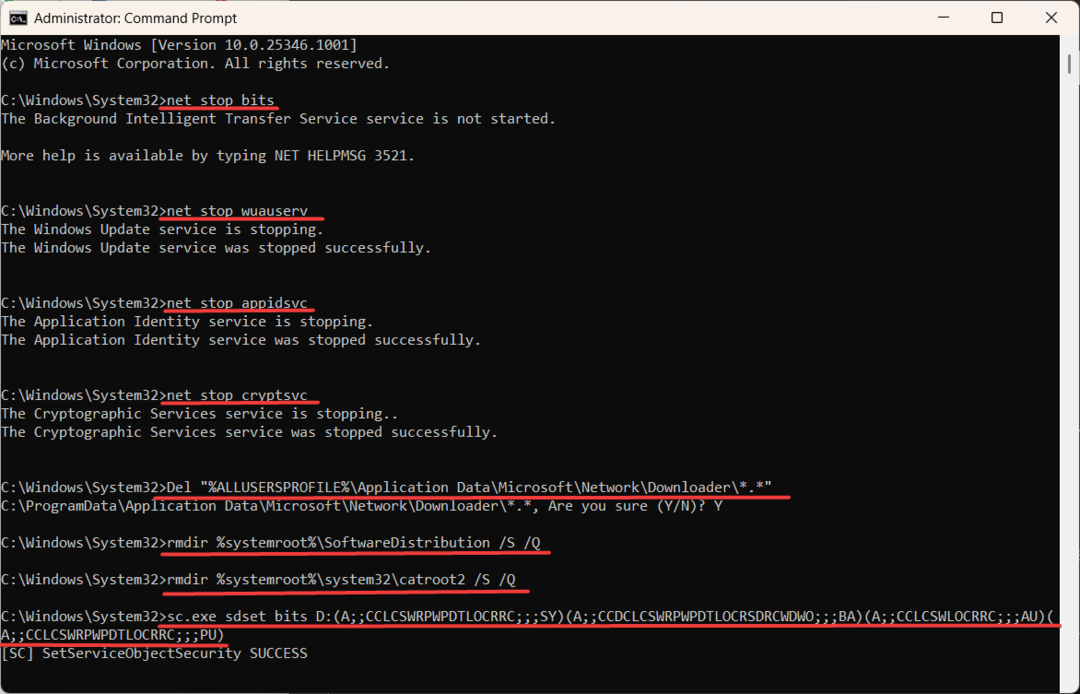
- अपने कंप्यूटर को पुनरारंभ करें और जांचें कि क्या 0x8007001d त्रुटि हल हो गई है।
4. मैन्युअल रूप से Windows अद्यतन स्थापित करें
- पर जाएँ माइक्रोसॉफ्ट अपडेट कैटलॉग वेबसाइट
- टेक्स्ट फ़ील्ड में आप जिस अपडेट को इंस्टॉल करना चाहते हैं उसका KB नंबर टाइप करें और क्लिक करें खोज.
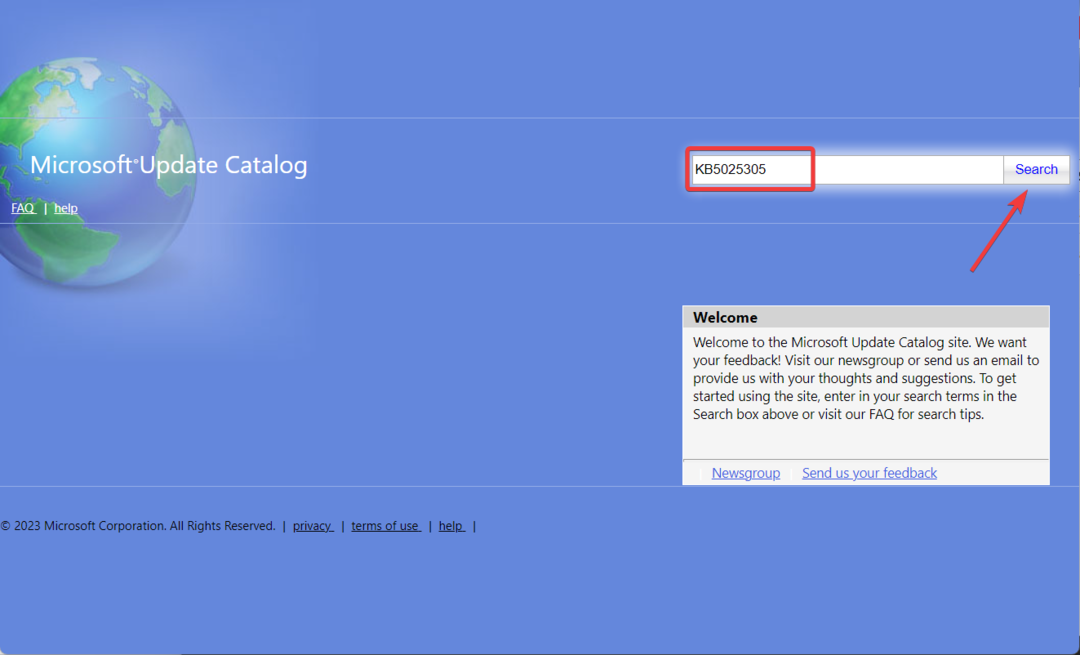
- पर क्लिक करें डाउनलोड करना उस अपडेट के आगे जिसे आप इंस्टॉल करना चाहते हैं।
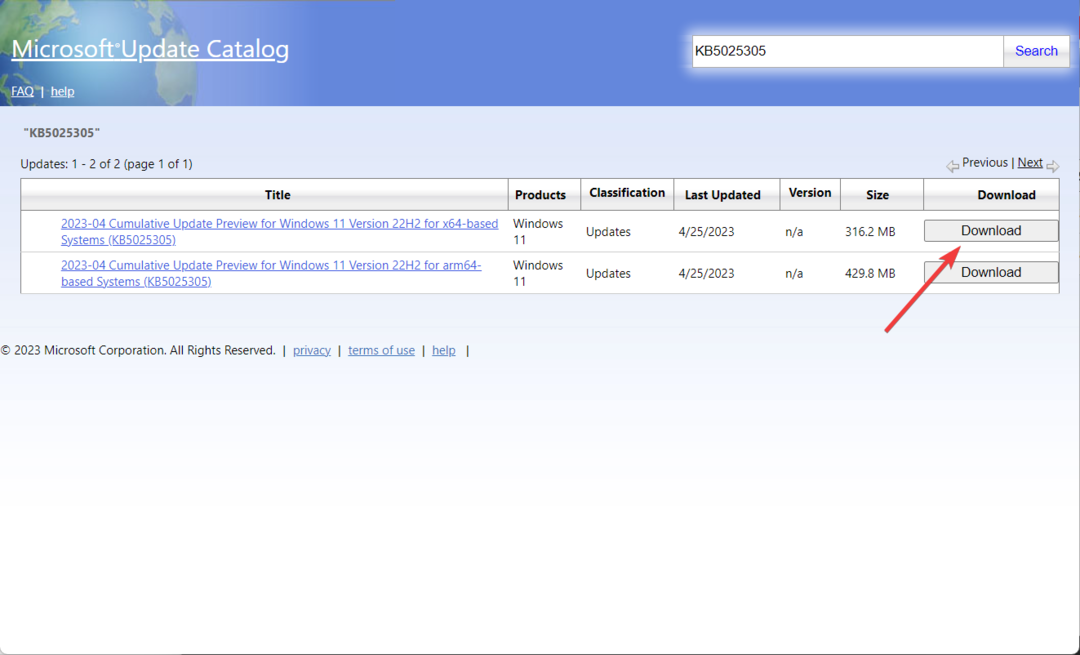
- पॉप-अप विंडो पर, डाउनलोड लिंक पर क्लिक करें।

- स्थापना प्रक्रिया शुरू करने के लिए डाउनलोड की गई फ़ाइल पर डबल-क्लिक करें।
- स्थापना को पूरा करने के लिए ऑन-स्क्रीन निर्देशों का पालन करें।
यदि आप Windows 11 उपयोगकर्ता हैं, तो खोजें सर्वोत्तम सुरक्षा सेटिंग्स एक सुरक्षित विंडोज़ अनुभव के लिए।
किसी भी अतिरिक्त प्रश्न या सुझाव के मामले में, उन्हें टिप्पणी अनुभाग में छोड़ दें।
अभी भी समस्याएं आ रही हैं?
प्रायोजित
यदि उपरोक्त सुझावों ने आपकी समस्या का समाधान नहीं किया है, तो आपका कंप्यूटर अधिक गंभीर विंडोज़ समस्याओं का अनुभव कर सकता है। हम सुझाव देते हैं कि ऑल-इन-वन समाधान चुनें फोर्टेक्ट समस्याओं को कुशलता से ठीक करने के लिए। स्थापना के बाद, बस क्लिक करें देखें और ठीक करें बटन और फिर दबाएं मरम्मत शुरू करें।